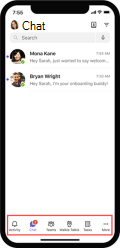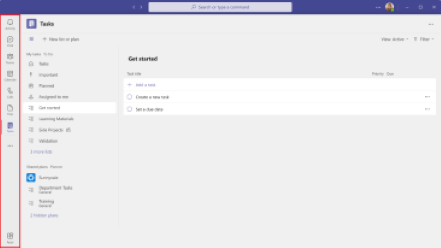Teams for frontlinjemedarbejdere er optimeret til en mobil arbejdsstyrke, der primært interagerer med kunder, men også har brug for at bevare forbindelsen til resten af organisationen. Find ud af, hvordan Teams for frontlinjemedarbejdere hjælper dig med at samarbejde om at få arbejdet udført.
Teams oversigt
Microsoft Teams er en hub med apps, der hjælper dig og dit team med at holde dig informeret, organiseret og forbundet – alt sammen på ét sted.
Teams fastgør automatisk de apps, der er mest relevante for dig, til Teams mobilapplinjen. Find velkendte apps, og udforsk nye ved at vælge Apps på Teams skrivebordsapplinjen eller ved at vælge Mere (●●●) på Teams mobilapplinjen.
Applinjen er placeret nederst på Teams mobil og yderst til venstre på Teams skrivebord.
|
Teams mobil (iOS og Android) |
Teams skrivebord |
Vejledning til at logge på første gang
Hjælp teammedlemmer med at installere og logge på Teams ved at sende dem denne første gang logonvejledning. Kontakt din it-afdeling for at få mere at vide om organisationens logonprocedurer.
Hvis du vil installere Teams på din enhed, skal du downloade Microsoft Teams eller gå til teams.microsoft.com (kun skrivebord).
Mobillogon
-
Tryk på ikonet Teams, og log derefter på med dit Microsoft 365 brugernavn og din adgangskode.
Log på skrivebordet
-
Start Microsoft Teams ved at gøre et af følgende:
-
I Windows skal du klikke på Start > Microsoft Corporation > Microsoft Teams.
-
På Mac skal du gå til programmappen og klikke på Microsoft Teams.
-
Gå til teams.microsoft.com på internettet.
-
-
Log på med dit Microsoft 365 brugernavn og din adgangskode.
Send en velkomstmeddelelse
Velkommen til din frontlinje for at Teams ved at slå en meddelelse op i kanalen Generelt. Brug følgende skabelon, eller tilpas din egen meddelelse:
|
Hej alle, og velkommen til Microsoft Teams! Et par tip til at hjælpe dig med at komme i gang:
Du kan også få mere at vide om, hvordan du bruger Teams her. Vi ser frem til at kommunikere og samarbejde med alle på ét sted! |
Følg disse trin for at sende din meddelelse:
-
Vælg ikonet Teams på applinjen.
-
Find dit team, og vælg Generelt i rullemenuen.
-
Vælg fanen Indlæg og derefter Ny samtale nederst.
-
Skriv og formatér din meddelelse i skrivefeltet.
-
Når du er færdig med at skrive meddelelsen, skal du vælge Send . Din besked er nu live i kanalen.
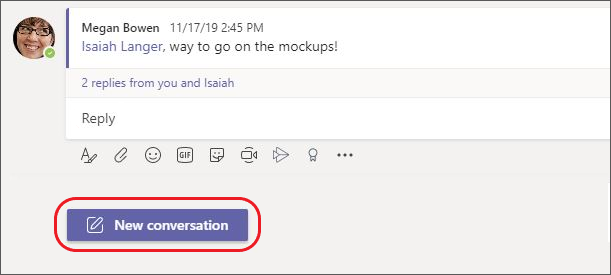
Del frontline-læringsmaterialer med dit team
Send oplysninger til dit team for at hjælpe dem i gang med at bruge Teams apps og tjenester, der er skræddersyet til frontlinjemedarbejdere.
|
Send din frontlinje med Chat |
Chat med dine teammedlemmer en-til-en eller i grupper. |
|
Del oplysninger for hele teamet med teams og kanaler |
Slå teammeddelelser op, del opdateringer, og find filer og oplysninger. |
|
Registrere og tildele arbejde med Opgaver |
Saml dine individuelle opgaver fra To Do og Outlook med dine teamopgaver fra Planner, så du mere effektivt kan krydse dem af dine lister. |
|
Administrer tidsplaner med Vagter |
Opret, opdater og administrer tidsplaner for dit team. |
|
Kommuniker øjeblikkeligt med Walkie Talkie |
Gør din arbejdstelefon til en enkel og sikker enhed til øjeblikkelig talekommunikation. |
|
Strømlin anmodninger med Godkendelser |
Opret nye godkendelser, gennemse dem, der er sendt på din måde, og find alle dine tidligere godkendelser på ét sted. |